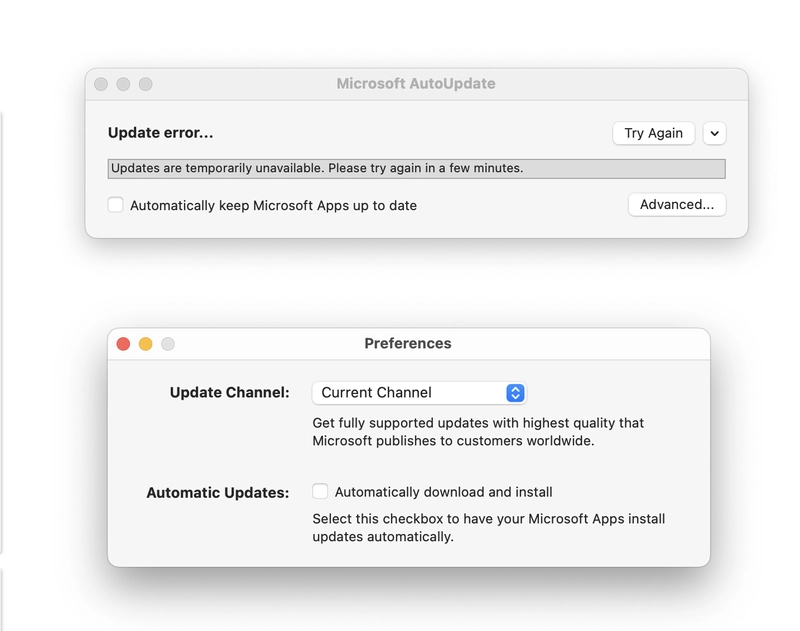如何从 macOS 中彻底删除 Microsoft Office 自动更新
在 macOS 生态系统中,Microsoft 应用程序对许多用户来说都至关重要。然而,持续不断的 Microsoft AutoUpdate 对话框可能会让人感到沮丧,尤其是对于那些已经卸载 Microsoft Office 或不再需要 Microsoft 应用程序自动更新的用户来说。本指南提供了详细的分步方法,帮助您从 Mac 中删除 Microsoft AutoUpdate,从而确保系统更清洁,并可能提升性能。
了解 Microsoft AutoUpdate
Microsoft AutoUpdate (MAU) 是一款旨在使 macOS 上的 Microsoft 应用程序保持最新状态的实用程序。虽然它对于活跃的 Microsoft 软件用户来说是一项重要功能,但对于其他用户来说,它可能会变得多余或干扰。在继续删除之前,务必考虑您的 Mac 上是否仍需要 Microsoft 应用程序,因为如果您继续使用 Microsoft 产品,删除 MAU 可能会导致软件过时。
准备:退出 Microsoft AutoUpdate
在启动删除过程之前,请确保 Microsoft AutoUpdate 未运行:
- 检查您的菜单栏或 Dock 中的 Microsoft AutoUpdate 是否处于活动状态。
- 如果正在运行,请正常退出该应用程序。
- 如果应用程序没有响应,您可以强制退出:
- 打开活动监视器(位于“应用程序”>“实用程序”中)
- 在进程列表中找到 Microsoft AutoUpdate
- 选择它并单击工具栏中的“强制退出”按钮(X 图标)
删除 Microsoft AutoUpdate
请按照以下步骤删除 Microsoft AutoUpdate 应用程序:
- 打开 Finder
- 从菜单栏中选择“前往”>“前往文件夹”(或使用键盘快捷键 Command+Shift+G)
- 输入以下路径:
/Library/Application Support/Microsoft/ - 找到名为“MAU”或“MAU2.0”的文件夹(具体名称可能因版本而异)
- 在此文件夹中,找到
Microsoft AutoUpdate.app - 拖到
Microsoft AutoUpdate.app废纸篓
注意:从系统文件夹中删除文件时请务必小心。请确保仅删除指定的文件,以免造成意外后果。
删除关联文件
要彻底删除 Microsoft AutoUpdate,您还应该删除相关的启动代理和守护程序:
-
前往
/Library/LaunchAgents- 找到并移至
com.microsoft.update.agent.plist垃圾箱
- 找到并移至
-
导航至
/Library/LaunchDaemons/- 查找并移至
com.microsoft.autoupdate.helper.plist废纸篓
- 查找并移至
-
使用权
/Library/PrivilegedHelperTools- 找到并移至
com.microsoft.autoupdate.helper垃圾箱
- 找到并移至
完成移除
将所有指定文件移至废纸篓后:
-
清空垃圾箱以永久删除文件
- 或者,如果您希望将其他项目保留在垃圾箱中,您可以专门从垃圾箱中删除 Microsoft AutoUpdate 文件
-
重新启动 Mac 以确保所有更改生效
通过终端删除 Microsoft AutoUpdate
对于熟悉命令行界面的用户,可以使用终端命令删除 Microsoft AutoUpdate。此方法可以更快速地完成一步删除过程。但是,此方法需要管理员权限,因此应谨慎操作。
终端删除命令
打开终端应用程序(位于应用程序>实用程序中)并输入以下命令:
sudo rm -rf /Library/Application\ Support/Microsoft/MAU2.0
sudo rm -rf /Library/LaunchAgents/com.microsoft.update.agent.plist
sudo rm -rf /Library/LaunchDaemons/com.microsoft.autoupdate.helper.plist
sudo rm -rf /Library/PrivilegedHelperTools/com.microsoft.autoupdate.helper
这些命令后面的路径是 Microsoft AutoUpdate 文件和相关组件的位置。
注意事项和预防措施
- 如果您是 Microsoft 应用程序(例如 Office 套件、Edge 浏览器)的活跃用户,删除 Microsoft AutoUpdate 可能会导致您使用过时的软件版本。在继续删除之前,请考虑其影响。
- 在对系统文件进行重大更改之前,请务必确保您已对系统进行了最新备份。
- 如果删除后遇到任何问题,请考虑重新安装 Microsoft AutoUpdate 或咨询 Microsoft 支持。
结论
按照本指南操作,您可以有效地从 macOS 系统中移除 Microsoft AutoUpdate,从而减少系统混乱并消除不必要的更新提示。然而,权衡利弊至关重要,尤其是在您依赖 Microsoft 软件执行日常任务的情况下。
请记住,软件管理是一个持续的过程。定期检查您已安装的应用程序及其相关实用程序,以维护高效、整洁的 macOS 环境。
本指南基于截至发布日期的 macOS 和 Microsoft AutoUpdate 当前版本。后续更新的操作步骤可能会略有不同。
鏂囩珷鏉ユ簮锛�https://dev.to/manojspace/how-to-remove-microsoft-office-autoupdate-completely-from-macos-2ca1 后端开发教程 - Java、Spring Boot 实战 - msg200.com
后端开发教程 - Java、Spring Boot 实战 - msg200.com